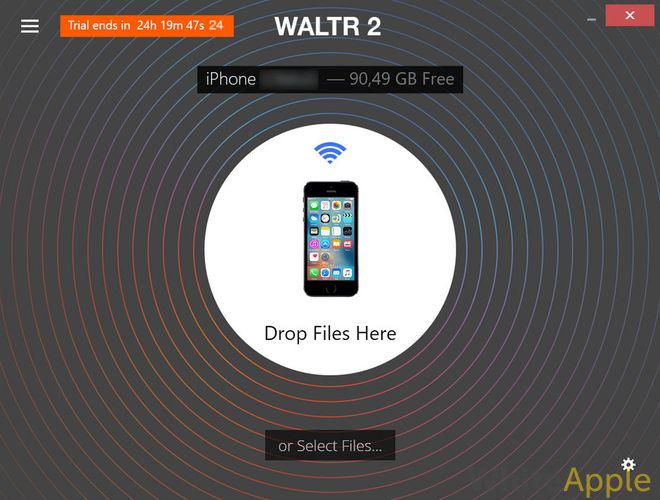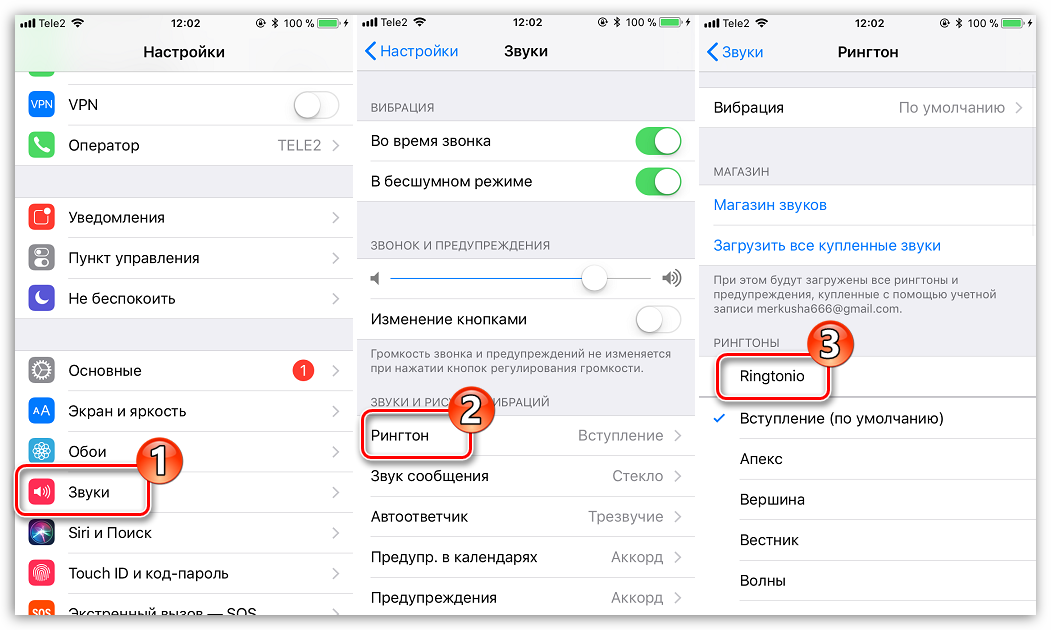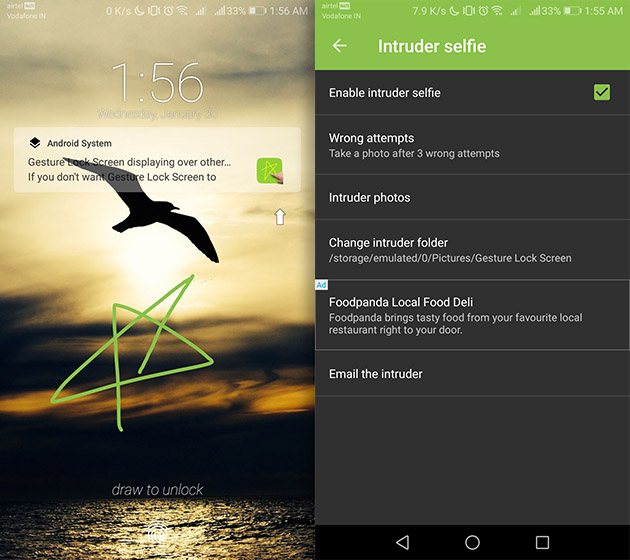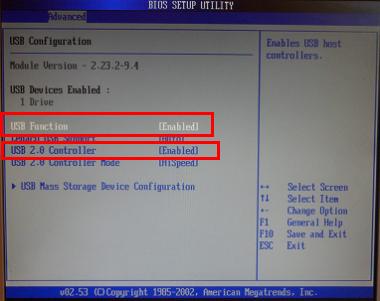Как установить мелодию на звонок на андроид
Содержание:
- Меняем мелодию вызова на своём Windows 10 mobile
- Как установить произвольную (свою) музыку на СМС
- Устанавливаем свой рингтон в Samsung
- Ставим нужную композицию через стандартные настройки
- Проверенные способы
- Как поставить мелодию на звонок андроид
- Как поменять рингтон на Андроиде
- Меняем рингтон на Windows Mobile, устанавливаем свою песню
- Настройка звука уведомлений для избранных приложений на Андроиде
- Пример
Меняем мелодию вызова на своём Windows 10 mobile
В 21 веке технологии возвышены до высшего уровня, появляются новые функции в смартфонах, которые нужно изучать и уметь ими пользоваться. Если есть желание поставить на Ваш смартфон новую музыку, то нужно знать, как это можно сделать. Однако не все знают, как это делать и что нам надо. В этой статье будет рассказано то, как правильно поменять мелодию своего звонка на Windows 10 Mobile и что для этого необходимо предпринять.
Действительно странно то, что такой современный смартфон не обладает функцией смены музыки. Поэтому, люди пользуются разными способами, дабы избежать этой проблемы. Существует два способа смены. Оба способа мы сейчас предоставим и объясним, как правильно поставить ту мелодию, которую желаете.
Итак, первый способ:
Этот способ довольно прост, ведь в нём нужна будет всего лишь программа “Ringtone Maker”, которая уже встроена в Ваш смартфон. Однако раньше её приходилось скачивать из “Магазина”. После того, как Вы открыли программу, нужно будет нажать на кнопку “Выберите мелодию”. То есть, будет представлен выбор мелодии, которая Вам нравится, и Вы сможете сделать её основной. Выбираете композицию, а затем нажимаете на неё. Здесь будет предоставлен выбор из той музыки, которая имеется на смартфоне. Её можно скачать, загрузить, купить. Выбор будет только лишь за Вами.
После того, как Вы выбрали ту музыку, которая Вам понравилась, Вам будет доступна шкала. Что это за шкала? Она позволяет Вам “обрезать” какой-то отрывок из аудиозаписи для того, чтобы поставить его на рингтон. То есть, вырезаете ту часть музыки, которую Вы хотите слышать при звонках Вам. Длина такого трека составляет от одной секунды до целой минуты. Вы выбираете какой-то отрезок, который Вам нужен, а затем внизу Вашего экрана нажимаете на кнопку, позволяющую Вам сохранить этот отрывок, как основную мелодию звонка.
Итак, это был первый способ, который не является довольно сложным. Он позволяет легко сделать Вам новую мелодию и насладиться ею.
Способ № 2
А теперь переходим ко второму, более хитрому способу. Предупреждаем сразу: Вам понадобится компьютер и кабель micro-usb. Не пугайтесь, этот способ несложный. Сейчас мы Вам объясним, как им пользоваться.
Для начала Вам нужно зайти в следующий путь: “Параметры”, затем “Персонализация”, затем “Звуки”. Зачем заходить в этот раздел? Это нужно для того, чтобы Вы увидели весь список рингтонов входящего вызова. Итак, Вы перешли по указанному пути. Что делать дальше? Далее Вам нужно отыскать на экране функцию “Мелодия звонка”, а также пустое поле, расположенное над этой функцией.
После того, как вы нажмёте на пустое поле, то Вам представится большой список из мелодий, которые уже установлены на Вашем смартфоне. Их должно быть 55 штук, так как создатели решили сделать большой список для выбора. Это не так много, но и не так мало. Мелодии у Microsoft хороши, так что Вам стоит пересмотреть весь список. Мало ли, Вам понравится какая-либо из мелодий, и Вы решите установить её. Однако если нет, то мы продолжаем наш путь.
Мы и дальше преследуем цель того, чтобы поставить на главную именно Вашу мелодию, по Вашему личному выбору. Следующим нашим действием станет подключение к Вашему компьютеру при помощи USB. Итак, вот Ваше средство общения подключено к компьютеру и следующим шагом станет переход в нужную папку. Находится она по пути “Windows 10 Mobile” – затем “Phone” – затем “Ringtones”.
Теперь нужно открыть вновь пункт “Звуки” (“Параметры” – “Персонализация” – “Звуки”) и кликнуть на пустое место под “Мелодией звонка”. Вот мы и сделали то, что хотели. После нажатия Вы увидите, что трек, добавленный через компьютер находится на телефоне и теперь доступен для использования. Кликаете по ней, ставите на рингтон и остаётесь счастливыми.
Послесловие
Пожалуй, на этом всё. Для Вас были представлены очень лёгкие способы того, как сделать смартфон ещё уникальнее. Windows поддерживает такие программы, как:
- Вышеупомянутый Ringtone Maker.
- Audacity.
- Sound Forge Audio Studio.
Все программы из этого списка очень лёгкие и не составят труда в использовании. На этом всё. Желаем Вам всего лучшего в будущем и долгосрочной работы смартфона
Как установить произвольную (свою) музыку на СМС
Чтобы ваш звук или песня появились в списке выбора мелодии для СМС (смотри выше), необходимо разместить вашу мелодию в нужную папку на внутренней памяти телефона.
Папка должна называться Notifications
и лежать в корне смартфона. Только тогда мелодия появится в списке. Если папки нет — создаем сейчас.
Для перемещения файла музыки нам понадобится менеджер файлов. Он стандартно идет со смартфонов и может только отличаться внешне немного. Можно использовать другие менеджеры файлов, которые представлены в Google Play. Принцип копирования и переноса файлов идентичен, т.е. сохраняется логика на любом телефоне.
- Заходим в менеджер файлов и ищем свою песню/звук/мелодию. Скорее всего она будет в папке Music на внутренней или внешней памяти (в зависимости где храните).
Увеличить
- Далее задерживаем палец на нужной песне до появления галочек выделения и нажимаем на опции сверху (3 вертикальные точки). Там нажимаем «Копировать».
Увеличить
- Теперь нам предлагает выбрать место для копирования. Тут мы указываем нашу папку Notifications.
Увеличить
- И в конце остается выбрать «Вставить сюда».
Увеличить
Смартфоны и планшеты на базе операционной системы от Google изо дня в день становятся всё более популярными. Их покупает всё большее число людей. Однако, если Вы впервые столкнулись с данной ОС, будет сложно сориентироваться – понадобится некоторое время на изучение основного функционала
Вашего свеженького гаджета. Скажем больше, ту же мелодию на звонок поставить довольно сложно, если Вы привыкли к устройствам от Apple или Microsoft. Но это не повод отказываться от использования данной системы, это повод разобраться в её функционале, который в сравнении с Windows Phone и iOS является просто безграничным.
Сегодня мы хотим рассказать Вам о том, как поставить на Android мелодию на звонок несколькими способами. Ничего сложного и сверхъестественного в этом нет, просто нужно какое-то время чтобы привыкнуть к особенностям системы.
Устанавливаем свой рингтон в Samsung
Поставить свой сигнал на звонок в телефоне Самсунг можно двумя способами. Рассмотрим их подробней.
Способ 1: Общие настройки устройства
Чтобы изменить мелодию звонка через настройки телефона, надо сделать следующее.
- Войти в приложение «Настройки» через ярлык в меню приложений или кнопку в шторке девайса.
Затем следует найти пункт «Звуки и уведомления» или «Звуки и вибрация» (зависит от прошивки и модели устройства).
Зайдите в этот пункт, тапнув по нему 1 раз.
Далее поищите пункт «Мелодии звонка» (может называться также «Мелодия звонка») и нажмите на него.
В этом меню отображен список встроенных мелодий. Добавить к ним свою можно отдельной кнопкой – она может располагаться либо в самом конце списка, либо доступна прямо из меню.
Нажмите на эту кнопку.
Если на вашем аппарате не установлены сторонние файловые менеджеры (типа ES Проводника), система предложит выбрать свою мелодию утилитой «Выбор звука». В противном случае можно воспользоваться как этим компонентом, так и каким-то из сторонних приложений.
Обратите внимание, что не все файловые менеджеры поддерживают функцию выбора рингтона
При использовании «Выбора звука» система отобразит все музыкальные файлы устройства, независимо от места хранения. Для удобства они отсортированы по категориям.
Легче всего найти подходящий рингтон, воспользовавшись категорией «Папки».
Найдите место хранения звука, который желаете установить в качестве мелодии звонка, отметьте его одиночным тапом и нажмите «Готово».
Также есть опция поиска музыки по имени.
Желаемая мелодия будет установлена в качестве общей для всех звонков.
Описанный выше способ один из самых простых. Вдобавок он не требует от пользователя скачивать и устанавливать стороннее ПО.
Способ 2: Настройки номеронабирателя
Этот метод тоже довольно прост, однако он не так очевиден, как предыдущий.
- Откройте стандартное приложение телефона, предназначенное для осуществления звонков, и перейдите к номеронабирателю.
- Следующий шаг отличается для некоторых девайсов. Владельцам устройств, в которых левая клавиша вызывает список запущенных приложений, следует воспользоваться кнопкой с тремя точками в верхнем правом углу. Если же у аппарата есть выделенная клавиша «Меню», то следует нажать её. В любом случае появится такое окно.
В нем выберите пункт «Настройки». - В этом подменю нам нужен пункт «Вызовы». Зайдите в него.
Прокрутите список и найдите опцию «Мелодии и сигналы клавиш».
Выбор этой опции откроет очередной список, в котором надо тапнуть по «Мелодия вызова».
Откроется всплывающее окно выбора рингтона, действия в котором аналогичны шагам 4-8 первого способа.
Отметим также, что этот способ вряд ли заработает на сторонних звонилках, так что имейте в виду такой нюанс.
Ставим нужную композицию через стандартные настройки
С помощью меню заходим в настройки. Далее — на вкладку звук. А вот дальше начинается самое интересное. Функция смены вызова в настройках звука есть, это точно — но вот где она, придётся разобраться. Она может называться «Вибросигнал и рингтон», или «Мелодии телефона», или ещё как-нибудь. Жмём на пункт «Звонок» и изменяем мелодии, указывая желаемую композицию в диспетчере файлов.
К сожалению, даже сейчас ещё есть такие модели телефонов, которые позволяют установить в качестве вызова только стандартные мелодии. Решение этой проблемы есть благодаря специальному приложению Rings Extended. Приложение является бесплатным, скачать его можно с Андроид-маркета. При установке оно добавляется в систему. Зайдя в настройки и выбрав «Сигнал телефона», появится кнопка «Rings Extended». При нажатии на неё вы сможете поставить любую композицию или аудиофайл в качестве рингтона.
Проверенные способы
Сменить стандартный и уже поднадоевший рингтон на давно полюбившийся трек на операционной системе android можно так:
Установить через медиаплеер
Раздел «Музыка», спрятавшийся или на рабочем столе, или в главном меню смартфона, позволяет превратить любой трек, доступный на внутренней или внешней памяти в музыку для звонка. И алгоритм как поставить свою мелодию на звонок необычайно прост.
- Первый шаг – заглянуть в «Музыку» и отсортировать композиции любым подходящим для быстрого поиска образом.
Найти, а затем нажать и удерживать палец на понравившейся песне, мелодии до момента появления специального контекстного меню.
Среди впечатляющего разнообразия доступных функций и действий выбрать пункт «Поставить на звонок» (или «Использовать как рингтон». Доступны и иные варианты, отличающиеся в первую очередь из-за разницы между оболочками операционной системы).
Кстати, метод иногда срабатывает и со сторонними музыкальными MP3 проигрывателями, а не только со стандартным – поэтому иногда можно и поэкспериментировать!
Через «Настройки»
Если по каким-то причинам способ выше не сработал, значит, придется обратиться к по-настоящему всесильному меню параметров и возможностей операционной системы. Именно в «Настройках», в разделе «Звуки и уведомления» легко изменить и вибрацию, и активировать появление «светового индикатора», и, разумеется, поменять рингтон. Разобраться с системным меню сможет каждый, но для полноты картины лучше не отходить от инструкции.
- В первую очередь – зайти, собственно, в «Настройки» (искать ярлык шестеренки, опять же, можно или на рабочем столе или в главном меню).
Выбрать пункт «Звуки и уведомления» (название может отличаться из-за разницы доступных ОС и их версий).
Спуститься до раздела «Рингтон», где разрешаю сменить и громкость оповещения, и воспроизводимую музыку. Последний штрих – нажать на пункт «Редактирование» и отыскать на внутренней или внешней памяти подходящий трек (подойдет любой формат и любая продолжительность).
И коротко о нюансах. Если в памяти ничего не находится – можно воспользоваться специальным системным инструментом – Проводником, который легко загружается в Google Play. Проводник позволит быстро сортировать файлы на смартфоне и искать по форматам (к примеру, по MP3).
Вам будет интересно: Несколько способов восстановить контакты на Андройде В этом же меню можно поставить и уведомление о приходе СМС – искать такую функцию придется в разделе «Мелодия по умолчанию».
Через меню «Контакты»
Способ смены рингтона через «Настройки» срабатывает практически всегда, но порой важна не работоспособность, а разнообразие. Именно адресная книга позволит добавить индивидуальности каждому контакту и превратить скучный звонок в настоящий музыкальный хит-парад. Работает все следующим образом.
- Во-первых, придется зайти в адресную книгу и выбрать контакт, которому не достает мощного и своеобразного звучания, позволяющего с первых же нот узнать, кто именно находится по ту сторону провода.
Во-вторых, нужно нажать на кнопку «Редактирование» (значок карандаша) и найти среди доступной информации пункт «Задать рингтон».
Последний этап – отфильтровать память смартфона, найти подходящий трек (не стоит забывать про «Проводника»), задать параметр, сохранить изменения.
Способ срабатывает на всех современных версиях Android, но некоторые действия могут и отличаться, как и названия некоторых меню и разделов.
Через сторонние приложения
Перечисленные выше способы не привели к положительным результатам? Появились лишь дополнительные проблемы? Значит, придется обратиться к системным инструментам, доступным в Google Play и частично автоматизирующим процесс. Лучший вариант поставить песню на звонок сторонний сервис программа – Rings Extended.
Заплутать в главном меню – невозможно. Интерфейс предсказуем и нагляден, а функционал – невероятно обширный. Разработчики позволяют выбрать рингтон для СМС и звонка, в два счета «обрезать» лишнее, поменять вибрацию и задать каждому отдельному контакту собственное уведомление.
Еще неплохим помощником в решении проблем со своим рингтоном может выступить RingTone Slicer FX, функционально являющийся редактором музыки. Если собственноручно работать с доступными в памяти файлами слишком скучно, то разработчики предлагают заглянуть в обширную электронную библиотеку уже заранее подготовленных рингтонов. Выбор впечатляющий, да еще и с правильной навигацией и возможностью отсортировать результаты по просмотрам и отзывам со стороны сообщества.
Вам будет интересно: Сбрасываем настройки на андроиде до заводских несколькими способами
Как поставить мелодию на звонок андроид
музыкальный проигрывательданном случае
Изменяем мелодию при помощи встроенного проигрывателя – в нашем случае это Apollo: 1. Открываем сам музыкальный плеер, переходим к списку треков. Если песен пока нет – предварительно скачайте хотя бы одну из Интернета или обновите плейлист смартфона при помощи компьютера, чтобы не тратить драгоценный Интернет-трафик;

2. Выберите из списка тот трек, который Вы бы хотели установить в качестве мелодии звонка. Зажмите на нём палец, чтобы вызвать всплывающее меню;

3. В меню тапните по пункту с надписью “Использовать как рингтон”. Она в зависимости от проигрывателя, версии операционной системы и оболочки гаджета может отличаться;
4. Как видите, появилось уведомление, согласно которому трек установлен в качестве мелодии на входящий вызов. Можете попросить знакомого набрать Вас, чтобы в этом удостовериться.
Как поменять рингтон на Андроиде
Стандартные рингтоны на современных смартфонах нравятся далеко не всем пользователям. Хотя их по умолчанию установлено на телефон немало, выбрать что-то действительно стоящее очень тяжело. Но разработчики предусмотрели, что пользователь может захотеть изменить мелодию на другую. Инструкция по смене мелодии довольно простая.
Через встроенный проигрыватель
У каждого человека есть свои музыкальные предпочтения. Поэтому при прослушивании мелодий нередко возникает желание какой-то фрагмент поставить на звонок. В этом ничего сложного нет, установить рингтон можно через встроенный музыкальный проигрыватель. Во всех проигрывателях, которые установлены на Андроид, есть функция изменения звонка. Сделать это можно несколькими способами.
- Запускают проигрыватель и открывают список доступных треков. Находят композицию, которая нравится.
- Нажимают на мелодию и держат палец, пока не всплывёт контекстное меню. Тут выбирают пункт «Поставить на звонок» или «Использовать как рингтон».
Изменить мелодию на смартфоне Андроид можно прямо во время воспроизведения понравившейся композиции.
- Нажимают на экран, чтобы вызвать контентное меню. Тут нажимают на раздел «Еще».
- Выбирают пункт «Поставить на звонок».
С помощью диспетчера файлов
Для изменения мелодия на звонке можно воспользоваться встроенным диспетчером файлов или же файловым менеджером, который установлен на смартфоне.
- Открывают диспетчер файлов, он может иметь другое похожее название, например Файлы или Мои файлы.
- Тут находят папку с музыкальными композициями, которая может храниться как на карте памяти, так и в памяти самого мобильника.
- Открывают нужную мелодию. Нажимают пальцем на экран и держат его пару секунд, пока не появится контекстное меню. Тут надо выбрать пункт «Использовать в качестве сигнала» или что-то подобное.
Вместо Диспетчера файлов можно закачать и использовать ES Проводник или иной бесплатный файловый менеджер. Суть настроек от этого не изменится, нужно будет найти в памяти смартфона треки, выбрать подходящий и поставить его в качестве звонка на мобильное устройство.
Через настройки
Мелодии для звонка можно изменять и через настройки. В настройках есть раздел Звук, где тоже можно изменять рингтоны.
Чтобы изменить звонок, необходимо выбрать пункт Рингтон и после этого выбрать иную мелодию.
Если есть желание изменить мелодию на системных уведомлениях и сообщениях, то это можно сделать тут же.
Если используется кастомная прошивка, то вместо пункта Звук может быть подменю Аудиопрофили. Здесь можно выбрать аудиопрофиль Основной и уже его править. Таким способом можно изменить мелодию звонка и сигнала о входящих смс-сообщениях.
Меняем рингтон на Windows Mobile, устанавливаем свою песню
При пользовании новой техникой всегда возникают какие-либо вопросы, особенно, если устройство было приобретено недавно, и пользователь еще не успел в нем разобраться. Чаще всего это происходит с мобильными телефонами. С выходом операционной системы Windows 10 Mobile у ее пользователей, особенно тех, кто раньше не пользовался этой операционной системой, возникает много вопросов, так как установить мелодию в таком телефоне непросто.
Опытные пользователи, кто ранее уже использовал Windows 8 Mobile, утверждают, что в этой версии было так же непросто установить нестандартную мелодию в качестве входящего звонка. В статье приведена довольна подробная инструкция, как самостоятельно установить скачанную мелодию.
Как изменить мелодию входящего звонка на телефоне Windows 10
Существует два способа: вручную и через специальную программу.
Если в мобильном телефоне выбрать путь: Параметры — Персонализация – Звуки – Мелодии звонка, то пользователь увидит все доступные для установки стандартные мелодии. Желаемую мелодию пока здесь не найти.
Вручную желаемую мелодию можно установить следующим методом:
- Необходимо создать подключение мобильного телефона через usb-кабель к компьютеру
- Выбрать путь: «Мой компьютер» — Windows Phone или Windows 10 Mobile – Ringtones. При этом не следует переносить папку Ringtones на съемную карту памяти, так как она должна оставаться во внутренней памяти мобильного устройства
- В указанную папку переместить композицию, которую необходимо поставить на звонок. Это может быть любая скачанная из Интернета на компьютер песня, в таком случае найти ее можно в папке «Загрузки» или «Downloads» и перенести в папку Ringtones.
- Необходимо отключить телефон от компьютера через отключение usb-кабеля
- Выбрать путь: Параметры — Персонализация – Звуки – Мелодии звонка и здесь должна отобразиться загруженная мелодия
- Выбрать эту мелодию
Очень часто персонального компьютера не оказывается под рукой, а мелодию хочется поменять. В таком случае, установить свою мелодию можно с помощью специального приложения Ringtone Maker или Ringtone Creator.
Что касается приложения Ringtone Maker, то его можно найти в операционной системе современных телефонов. Также Ringtone Maker или Ringtone Creator можно скачать на официальном сайте Windows Store. Эти программы достаточно простые, не занимают много памяти в телефоне, они бесплатные и позволяют без лишних манипуляций с компьютером установить любую мелодию.
- Необходимо запустить приложение на телефоне и выбрать желаемую мелодию из появившегося списка. В отличии от ручного метода установки скачанных мелодий, программа распознает все мелодии в формате mp3 или mwa, скачанные из Интернета
- В программе Ringtone Maker или Ringtone Creator можно сохранить только часть композиции, поэтому на предлагаемой временной шкале указать ту часть мелодии, которую требуется установить. Программа позволит выбрать часть мелодии любой продолжительностью: от 1 сек до 1 мин.
- Нажать кнопку «Сохранить»
- В самом устройстве перейти по пути: Параметры — Персонализация – Звуки – Мелодии звонка и выбрать мелодию, которую создали с помощью Ringtone Maker или Ringtone Creator
Продвинутые пользователи в Ringtone Creator могут создавать оригинальные рингтоны, используя различные звуковые эффекты, объединить несколько аудиофайлов в один и т.п. Программа позволяет сохранять полученные рингтоны в форматах MP3 и WAV.
Даже у тех, кто совсем недавно пользуется этой операционной системой, после прочтения статьи не возникнет особых трудностей в установке собственных мелодий на входящий звонок. Особенно, это касается использования специальных программ.
Настройка звука уведомлений для избранных приложений на Андроиде
Теперь конкретно о персонализации уведомлений под каждое конкретное приложение. Из-за разницы некоторых пунктов в версиях Андроид подпунктов также будет несколько.
Для ОС Android 8 и 9 генерации:
- Перейти в настройках в раздел «Уведомления».
- Здесь будет список из приложений, на которые разработчики позволяют устанавливать свои мелодии. Также стоит нажать на «Просмотреть все», если нужной утилиты нет в списке.
- Найти и нажать на нужное приложение.
- В новом окне система покажет, какие виды уведомлений использует выбранная утилита (входящие сообщения, уведомления об обновлениях и пр.).
- Нажать на нужный тип уведомления и выбрать «Со звуком».
- В открывшемся окне выбрать нужную мелодию.
Аналогично можно наоборот отключить звук уведомлений, если установленная утилита оказалось слишком назойливой.
Дополнительная информация. Не все приложения позволяют менять звук уведомлений. Обычно это касается заводских утилит, вроде Hangouts.
Если смартфон управляется системой 6 или 7 поколения, инструкция предусматривает установку дополнительного софта, так как данные версии Андроида не предусматривали указанного выше функционала.
Выбрать можно, например, из таких утилит, как:
- Light Flow;
- NotifiCon;
- Notification Catch App.
Предпочтительнее воспользоваться последней, так как она предусматривает наличие русскоязычного интерфейса.
Обратите внимание! При первом запуске утилиты придется согласиться с множеством требований, но все они направлены исключительно для возможности установки нужной мелодии. После установки (есть в Плей Маркет) инструкция следующая:
После установки (есть в Плей Маркет) инструкция следующая:
- Запустить утилиту и перейти во вкладку «Профили звука».
- Нажать на «+» и создать свой профиль.
- Далее кнопка «Default».
- В новом окне выбрать нужную мелодию (программа сканирует и сортирует все mp3-файлы на устройстве).
- Тапнуть на нужный рингтон. Алгоритм запомнит выбранную мелодию. Теперь нужно перейти во вкладку «Приложения».
- В списке имеющихся на телефоне утилит выбрать нужную и тапнуть по ней.
После этого выбранная ранее мелодия будет звучать при получении уведомлений с выбранного приложения.
Также стоит рассмотреть вариант смены мелодии внутри самих приложений. Обычно такая необходимость появляется при использовании различных мессенджеров. Стоит рассмотреть алгоритм действий на примере самого популярного – WhatsApp.
Действия следующие:
- Зайти в мессенджер и кликнуть на три точки в правом верхнем углу.
- Кликнуть на пункт «Настройки».
- Нажать на «Уведомления».
- Теперь на «Звук уведомления».
- Выбрать, какие именно уведомления нужно изменить – для личных сообщений или уведомлений из групповых чатов.
- После нажатия на интересующий пункт всплывет небольшое меню с выбором, откуда можно экспортировать мелодию. Проще всего воспользоваться для этих целей проводником, кликнуть на нужный рингтон и подтвердить действие.
Для других мессенджеров вроде Телеграмм или Вайбер порядок действий аналогичный.
Изменение мелодии в Ватсап наглядно
Платформа Андроид предлагает гибкие настройки по персонализации звуковых уведомлений на своих устройствах. В зависимости от задачи пользователь может воспользоваться стандартным набором мелодий или выбрать собственный трек. Также музыкальное сопровождение может быть изменено под каждый конкретный контакт или приложение.
Пример
При условии, что рецензент не выдвинул особых требований, можно пользоваться ГОСТами, чтобы оформить работу. Сначала следует разграничить страницу на 4 сектора: верхний, центральный, правый и нижний. Каждый отрезок оформляется в соответствии с разработанными требованиями.
Если студент не уверен, то он всегда может уточнить информацию о том, как оформить титульный лист реферата на своей кафедре.
Например,
МИНИСТЕРСТВО ОБРАЗОВАНИЯ И НАУКИ РФ
Самарский государственный университет
Кафедра Информационных инноваций
РЕФЕРАТ
Создание базы данных «Библиотечное хранение»
Выполнил: студент НАП
группа КИ-521 Иванов А.А.
Проверил: доцент Аникин С.Е.
Самара
2018